
FontCreator(字体设计)
v13.0 绿色免费版大小:46.1 MB更新:2024/10/10
类别:电脑应用系统:Android
分类

大小:46.1 MB更新:2024/10/10
类别:电脑应用系统:Android
FontCreator功能丰富,可以在这款软件上设计新的字体,您可以使用绘图的方式制作新字体,也可以插入软件提供的各种符号设计新的字体,常用的TrueType、OpenType和Web字体都可以在这款软件上设计,方便用户为企业设计全新的字体,从而免费使用新的字体设计新作品,编辑新的文章,软件提供的字符资源也非常多,新建一个字体设计方案就可以插入字符、插入字形、嵌入字体、设置单间距和比例,设置字体属性,从而将设计完毕的字体保存为ttf,需要的朋友就下载吧。
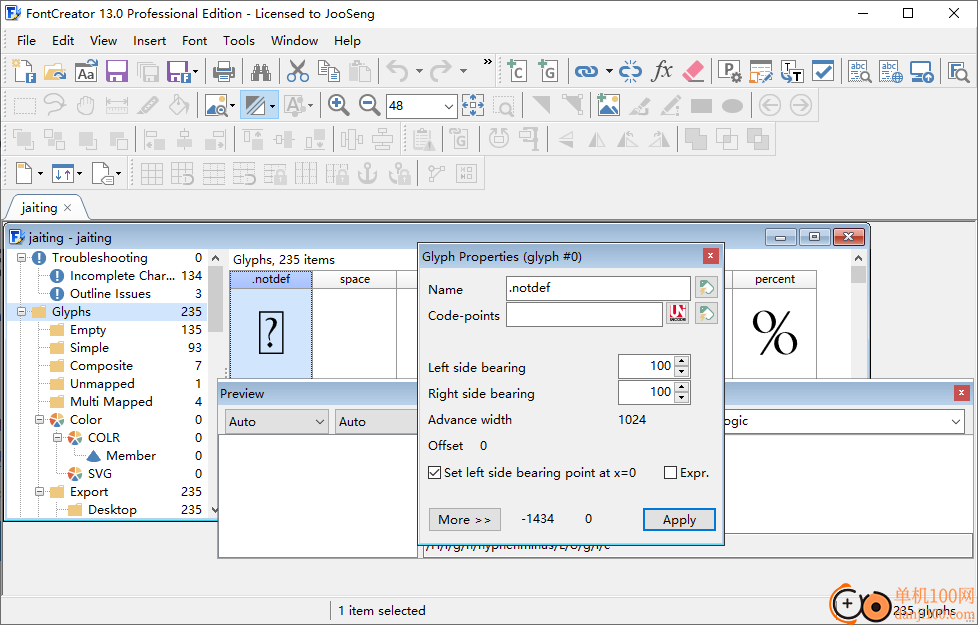
FontCreator允许您创建和编辑TrueType、OpenType和Web字体。字体编辑器允许您轻松选择和修改整个字符集。功能包括将图像转换为基于矢量的轮廓的能力,从而使您能够创建具有自己签名、徽标和手写的字体。
直观的界面使FontCreator成为新手和有经验用户的完美工具。高级验证功能使设计过程变得简单,并帮助您避免常见错误。具有交互式校对功能的OpenType设计器允许您轻松添加、编辑和调试OpenType布局功能。
主要功能
•创建和编辑TrueType和OpenType字体
•创建和编辑具有卓越压缩的Web开放字体格式(WOFF和WOFF2)字体
•创建和编辑可缩放的彩色字体(COLR和SVG与CPAL)
•设计雕刻字体
•打开字体时保留OpenType功能
•可视化OpenType布局功能
•交互式OpenType打样
•OpenType功能代码也可以编辑
•重新设计现有角色
•添加缺失的字符
•将基于矢量和光栅的图像(如签名、徽标或手写)转换为字符轮廓
•编辑或重新生成字体名称
•修复字符映射
•Unicode变体序列
•生成、修改和清理字距对
•纠正显示不正确的字体
•添加或更正复合字形
•转换单个字形或整个字体(例如,制作粗体版本)
•从OpenType字体集合中提取字体
•安装前预览字体
•在Windows中安装字体
•OpenType布局功能的交互式校对
•支持OpenType SVG彩色字体
•改进了颜色导出选项
•增强型锚点管理器
•修复了锚点的问题
•改进的自动连接
•新范围现在在“插入字形”对话框中是可选的
•改进的整形引擎
•OpenType功能脚本编辑器中的AFDKO fea语法支持
•打开统一字体对象字体
•改进了高DPI支持
•在“选项”对话框->“交换”选项卡中添加了首选大纲格式
•许多增强和改进
使用字体概述
在字体概述窗口中,有一个类别列表和一个网格,其中所有单元格都有一个标题和一个显示字形的部分。
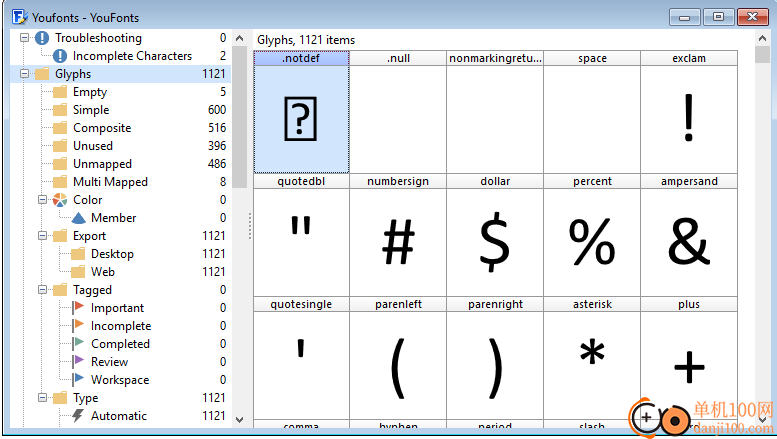
类别面板是快速显示字符或字形子集的便捷方式,并允许您以多种分组和顺序显示它们。要更改当前的分组和排序,请使用主工具栏上的概述工具栏。
创建Unicode字体时,类别面板显示了一个方便的列表,其中包含至少一个映射字形的所有Unicode块。当您通过“添加字符”对话框添加新字符或更改字符映射时,Unicode类别会自动更新。如果要创建符号字体,则将显示符号类别。
Glyphs类别包含几个子类别。其中之一是“未使用”类别,仅当字体包含一个或多个正常方式无法访问的字形时才会显示。建议删除这些字形,因为它们没有用。
脚本类别显示字体覆盖的所有脚本。多个脚本中使用了许多字符(数字、标点符号等),因此它们被排除在外。
每个单元格都有一个标题,用于显示字形名称、Unicode名称、代码点或字形索引。要选择标题的类型,请使用概述工具栏或在字体概述窗口中右键单击并选择特定的标题。将标题类型设置为“自动”将自动将标题更改为当前所选分组方法的值。这意味着,当您按“前进宽度”分组时,单元格标题将显示“进步宽度”值。
您还可以在“视图”菜单的“显示格式”子菜单中为代码点和字形索引在十进制和十六进制值之间切换
使用“编辑字形名称”对话框快速替换字形名称。您可以从左侧文本区域键入、复制和粘贴。
使用“查找和替换字形名称”对话框通过搜索和替换替换字形名称的部分内容。您可以选择使用正则表达式。这样,您可以轻松地在字形名称前添加一些文本,或在字形名称后附加文本。使用右上角的[+]按钮访问常用正则表达式。
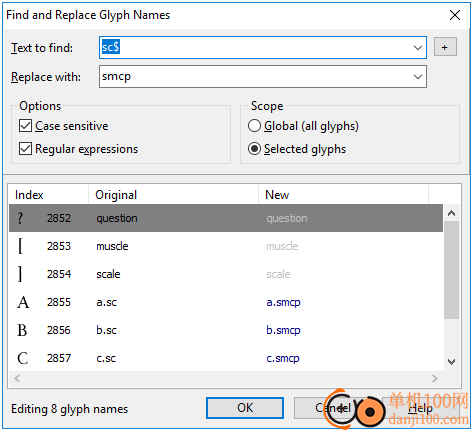
正如您在上面的屏幕截图中看到的,正则表达式允许您搜索以“sc”结尾的文本(美元符号$标记行的结束),并将其替换为“smcp”。如果没有正则表达式,名为muscle和scale的字形也将被重命名为musmcple和smcpale。
要将“.case”附加到所有字形名称的末尾,请使用带Text的正则表达式找到set为“$”,并替换为set为“.cace”。
易于识别变化;如果文本没有更改,则“新建”列中的文本将显示为灰色。如果字形名称将被更改,它将显示为蓝色。
使用人
“使用人”窗口(通过在“字体概述”窗口或“字形编辑”窗口中右键单击字形并选择“使用人》菜单项即可使用)用于显示使用所选字形的所有字形的概述。要直接跳到显示的字形之一,请在窗口中双击它。
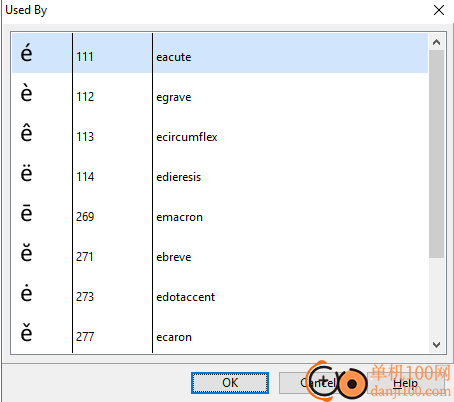
插入字符
在“插入”菜单中选择“字符”,将带有字符映射和字形名称的字形添加到字体中。当“字体概述”窗口处于活动状态时,此选项可用。
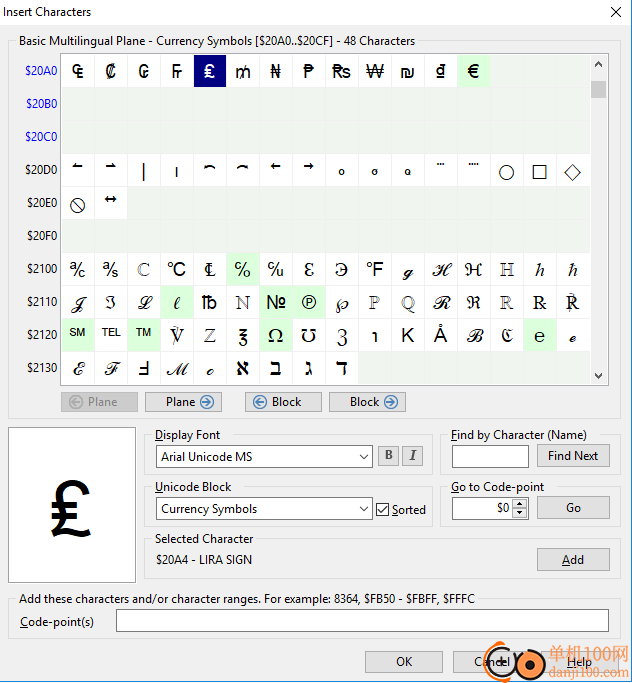
从组合框中选择一个Unicode块。取消选中“已排序”字段,以按数字代码点顺序而不是字母顺序对块进行排序。如有必要,请选择另一种已安装的字体,其中包含要添加的字符。无论如何都可以添加字符,但如果可以预览字形,则会有所帮助。
使用下一块和上一块或下一平面和上一平面按钮滚动浏览字体。要添加的字符的码位可以通过在“Go to code point”字段中输入十进制值,或输入以美元符号开头的十六进制值来找到。例如,输入8364或$20AC以查找欧元符号(€)。
在“按字符(名称)查找”字段中可以使用字符或字符的Unicode名称(部分)。例如,键入“€”或“euro”以查找euro SIGN。当输入一个字符时,它会找到一个完全匹配的字符,但如果再次按下“查找下一个”按钮,您可以找到另一个与Unicode名称部分匹配的字符。
单击一个字符以选择它,并在左下角的字形预览中预览它。双击该字符,或单击“添加”按钮,将其代码点添加到对话框底部的选定字符列表中。通过双击继续添加单个字符,或按住Shift键并双击以添加一系列字符。代码点将以十六进制或十进制表示法显示,具体取决于视图->显示中的设置。您还可以在要添加字段的字符中键入代码点,用逗号(或连字符以添加一系列字符)分隔,或从文本文件中剪切和粘贴预定义的字符列表。例如,粘贴256-383然后单击“确定”将添加整个拉丁扩展-A字符集。
单击“确定”关闭对话框,并将字符添加到当前字体中。如果概述示例字体中存在字形,并且启用了“在空字形中显示示例”,则新字符的灰色轮廓将显示在字体概述中。
也可以使用变换脚本添加字符或整个字符集
选项-查看
在“工具”菜单上,单击“选项”,然后单击“视图”选项卡。在这里,您可以调整“字体概述”和“字形编辑窗口”设置。
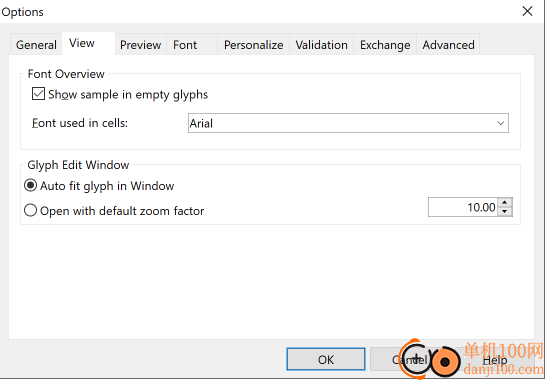
以空字形显示示例
将在字体概述中显示空字形的灰色示例字形。您可以通过从已安装字体列表中选择一种来更改要使用的字体。
字形编辑窗口
在这里,您可以设置字形编辑窗口显示字形的方式
插入字形
在“插入”菜单中选择“字形”以将字形添加到字体中。当“字体概述”窗口处于活动状态时,此选项可用。
按CTRL+空格键显示字形名称完成帮助程序。
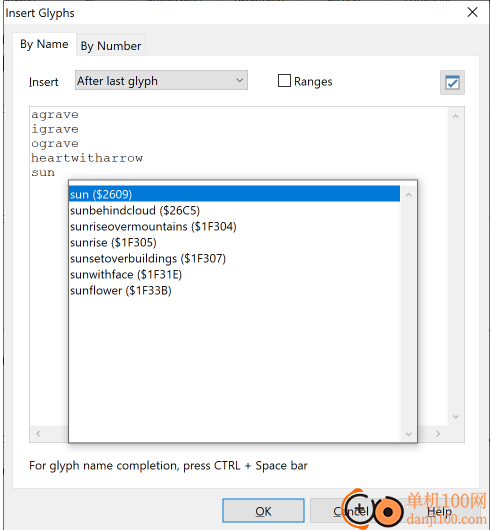
FontCreator允许您添加字形名称的范围。如果字形名称与Unicode字符匹配,则将插入该字符。支持以下范围:
a-z
uni2000-uni20FF
uni0391.pcap-uni03A9.pcap
u2000-u20FF
u102000-u1020FF
These are not allowed:
Cdoublestruck-Hdoublestruck
elevencircled-twentycircled
$2000-$20FF
生成复合材料
对于每个字形名称,您还可以提供一个公式,用于生成合成的字形轮廓。只需提供字形名称,后跟等号,字形名称用加号分隔。不要使用空格,因为这将被视为要插入的新字形。以下是一个示例:
f_i_j=f+i+j
它将添加一个名为f_i_j的字形,并将由这些字形组成一个复合体:f、i和j。
还将计算复合字形的度量,并应用单个字形之间的可用字距。
它还可以用于制造更先进的复合材料,如阿拉伯语连字。例如:
“beh_yehhamza-over-arab.fina=alefmaksura_alefmaksura-lab.fina+阿拉伯符号+阿拉伯字母组合”
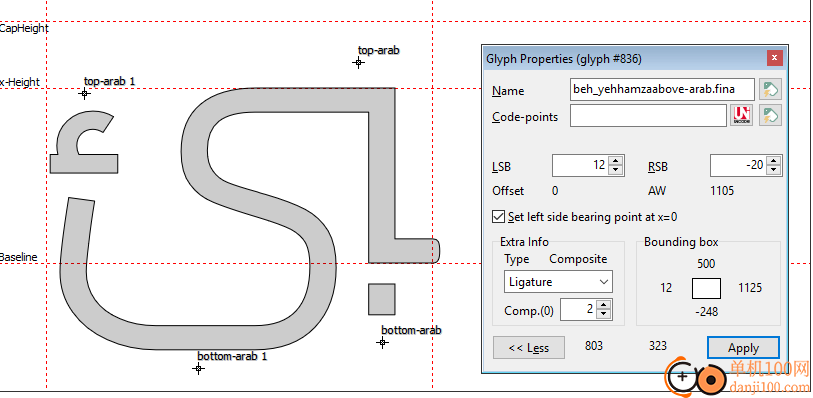
创建的字形使用连字字形作为基础(alefmaksura_alefmaksura-rab.fina),并将这两个标记添加为连字标记。如果基础和标记字形已经包含锚点,则标记的放置也会自动进行。在这种情况下,基础字形还必须将OpenType类型设置为具有2个组件的Ligature。
注意:在这种情况下,我们需要在双引号内提供名称和公式,否则连字符将表示一个范围,如下所示:
one-sups-nine.sps
复制和粘贴字形
“选择性粘贴”命令用于指定应粘贴一组字形(已复制到剪贴板)的哪些部分。
您可以在“字体概览”窗口中选择任意数量的字形,方法是在按住Ctrl键的同时单击它们。您可以对选定的字形执行多个操作。如果将所选内容粘贴到另一种字体,则字形将粘贴到所选字形。如果要将粘贴的字形放置在另一个位置,可以选择与粘贴操作之前复制的字形数量相同的字形,也可以只选择一个字形。
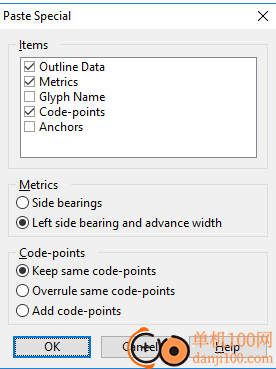
大纲数据将复制大纲。
度量是每个字形的侧向方位和前进宽度;侧轴承选项包括左侧、右侧、顶部和底部轴承。
字形名称将粘贴所有字形名称
代码点将粘贴映射。保持相同的代码点会向字形添加新的映射。当选择“覆盖相同的代码点”选项时,已存在的映射将被重新分配给粘贴的字形。您还可以选择添加映射。添加代码点会添加所有映射。当映射已经可用时,它们将被重新分配给粘贴的字形。
锚点将包括OpenType布局功能可以使用的所有可用锚点
添加新字符-欧元符号
有时字体缺少一个或多个字符。这将解释如何将EURO符号添加到现有字体中。
有两种方法可以将字符添加到字体中。
1a。最简单和推荐的方法是在字形列表末尾添加一个字符
从“插入”菜单中选择“字符”。转到货币符号Unicode块并选择字符,或在“按字符(名称)查找”中输入“€”或“EURO SIGN”,然后按“查找下一个”按钮。现在选择Add按钮并按OK按钮。
1b。或者,您可以添加一个字形
·从“插入”菜单中选择“字形”,并提供以下名称(均为小写字母):欧元
·FontCreator应自动识别名称并将其映射到正确的Unicode码位。
2.编辑字形
双击欧元字形以打开字形编辑窗口。有几种方法可以向字形添加轮廓:
·自由绘制轮廓(插入->自由绘制轮廓…)
·导入图像(工具->导入图像)
·添加新轮廓(右键单击并选择“新建轮廓…”)
·粘贴其他字形的轮廓
·从“示例”工具栏拖动轮廓
·从Adobe Illustrator等其他软件复制和粘贴
3.调整左右两侧轴承
字形周围有四条线代表方位。默认情况下会显示这些,但您可以通过“绘图”工具栏上的“显示方位”按钮隐藏它们。通过将左右两侧的轴承拖动到所需的位置,可以改变它们。
您还可以从Glyph Properties工具窗口调整侧轴承。
4.测试字体。
在字体菜单中选择测试桌面字体(ttf/otf)或测试Web字体(woff/wof2)。
使用Alt-0128在文本区域添加欧元符号,或使用MainType等字体管理器将欧元字符复制并粘贴到文本区域。您还可以从其他文本复制并粘贴它,如下所示:€
giwifi认证客户端电脑应用9.04 MBv1.1.4.6 官方版
详情消防融合通信PC客户端电脑应用154.09 MBv8.2.25 Windows版
详情山东通pc端电脑应用614.12 MBv3.0.46000.123 官方最新版
详情3DMark 11 Developer Edition(电脑跑分软件)电脑应用271 MBv1.0.5.0 免费版
详情4DDiG DLL Fixer(DLL全能修复工具)电脑应用16.2 MBv1.0.2.3 中文免费版
详情Topaz Video Enhance AI(视频增强)电脑应用220 MBv2.6.4 汉化版
详情Rolling Sky Remake电脑版(滚动的天空自制器)电脑应用36.00 MBv0.3b Windows版
详情sound lock音量控制工具电脑应用382 KBv1.3.2 官方版
详情360小贝温控电脑应用8.21 MBv1.0.0.1161 官方独立版
详情最新版电投壹PC版电脑应用600.71 MBv3.0.32000.108 Windows客户端
详情CIMCO Edit 2024(CNC编程)电脑应用347 MBv24.01.14 中文正式免费版
详情润工作PC版电脑应用212.27 MBv6.1.0.0 官方最新版
详情易考通在线考试平台电脑应用81.35 MBv1.1.6.59 电脑版
详情百灵创作(码字写作软件)电脑应用31.7 MBv1.1.7 官方版
详情LunaTranslator(Galgame翻译工具)电脑应用58.5 MBv2.26.1 中文绿色免费版
详情多玩键盘连点器电脑应用88.0 KBv1.0.0.2 免费版
详情熊猫精灵脚本助手电脑应用15.8 MBv2.4.2 官方版
详情MouseClickTool(鼠标连点器)电脑应用17.0 KBv2.0 绿色免费版
详情大华摄像机IP搜索工具电脑应用17.8 MBv4.11.3 中文版
详情联想QuickFix工具中心电脑应用70.7 MBv2.1.24.0607 免费版
详情点击查看更多
giwifi认证客户端电脑应用9.04 MBv1.1.4.6 官方版
详情山东通pc端电脑应用614.12 MBv3.0.46000.123 官方最新版
详情爱奇艺windows10 UWP电脑应用96.00 MBv5.13 官方版
详情中油即时通信客户端电脑应用601.12 MBv3.0.30000.75 pc最新版
详情抖音直播伴侣PC端电脑应用352.12 MBv7.4.5 最新版
详情hp smart pc版电脑应用559.00 KBv151.3.1092.0 Windows版
详情消防融合通信PC客户端电脑应用154.09 MBv8.2.25 Windows版
详情小米miui+beta版客户端电脑应用531.21 MBv2.5.24.228 官方版
详情Rolling Sky Remake电脑版(滚动的天空自制器)电脑应用36.00 MBv0.3b Windows版
详情鞍钢集团钢钢好PC端电脑应用166.33 MBv7.35.1003.604494 Windows版
详情京东ME PC版电脑应用336.33 MBv3.3.13 Windows最新版
详情最新版电投壹PC版电脑应用600.71 MBv3.0.32000.108 Windows客户端
详情渝快政PC端电脑应用338.99 MBv2.17.0 Windows最新版
详情4DDiG DLL Fixer(DLL全能修复工具)电脑应用16.2 MBv1.0.2.3 中文免费版
详情i国网pc端电脑应用603.53 MBv2.9.60000.181 桌面版
详情学浪学生版电脑版电脑应用97.70 MBv1.9.1 PC客户端
详情润工作PC版电脑应用212.27 MBv6.1.0.0 官方最新版
详情抖音PC客户端电脑应用3.07 MBv3.9.0 官方版
详情交建通客户端电脑应用288.57 MBv2.6.780000.89 Windows版
详情海鹦OfficeAI助手电脑应用45 MBv0.3.01 官方版
详情点击查看更多
































